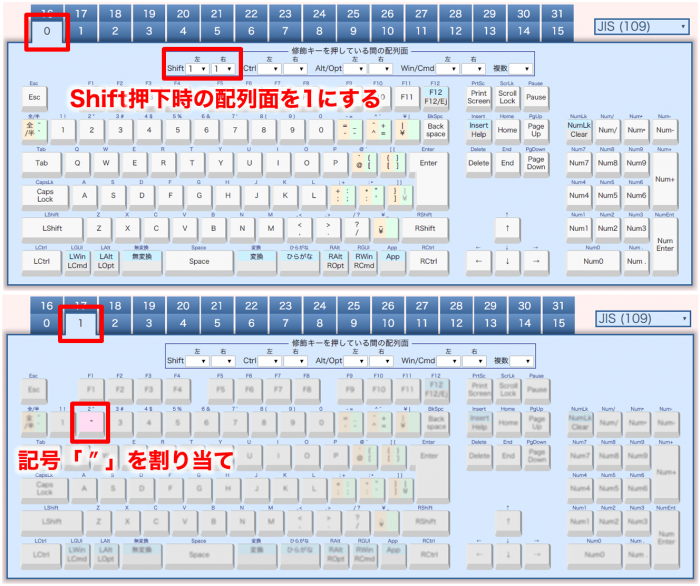かえうちは、接続するシステムの状態に合わせて動作モードを変更することができます。
| キーボード出力タイプ | JISキーボード出力(デフォルト) USキーボード出力 |
| 日本語出力タイプ | ローマ字出力(デフォルト) かな出力 |
システム側の設定に合わせたモードにすることで、意図した文字を入力できます。
キーボード出力モード
接続するシステムがキーボードタイプを誤って認識している場合でも、正しい文字や記号を入力できるようになります。
例えば、JISキーボードを接続していて、システムがUSキーボードだと認識している場合、意図した文字が出ません。
| JISキーボードで打ったキー | Shift+2(「”」が出ることを期待) |
|---|---|
| USキーボードだと認識したシステム | @(USキーボードでのShift+2) |
かえうち では、特定の記号を直接割り当てることができます。ここではShift+2にあたるキーに、記号の「”」を割り当てておきます。
この状態でシステムがUSキーボードだと認識した場合は、キーボード出力モードを「USキーボード出力」にします。
| JISキーボードで打ったキー | Shift+2(「”」が出ることを期待) |
|---|---|
| かえうちのキー配列 | Shift+2には記号「”」が割り当てられている |
| かえうちの出力 | USキーボード出力モードでは、記号「”」は 「Shift+’」(セミコロンの右のキー)を出力する |
| USキーボードだと認識したシステム | “(USキーボードでのShift+’) |
つまり、キー配列面では「記号を出力するためのキー」ではなく「入力したい記号そのもの」を割り当てておくことで、システム側の認識に関わらず意図した記号が入力できます。
日本語出力モード
※ ローマ字入力ユーザーは関係ありません。
かな入力をするキーボード配列(キー操作にアルファベットではなく ひらがな が割り当てられたキー配列*1JISかな、NICOLA、月配列など。)を利用する場合、前述の記号と同様に「かな を出力するためのキー操作」ではなく「入力したい かな そのもの」を割り当てます。
実際に出力されるキー操作は、日本語出力モードが「ローマ字出力」か「かな出力」かで異なります。例えば、単独濁点を含むキー配列で「がっこう」という文字を入力する場合は以下のようになります。
| [か] [゛(濁点)] [っ] [こ] [う] | |
| ローマ字出力モード | [ka] [BS][ga] [xtu] [ko] [u] |
| かな出力モード | [t] [@] [Shift+z] [b] [4] |
ローマ字出力、かな出力それぞれにデメリットがあります。基本的にはローマ字出力モードを推奨します。
ローマ字出力モードの注意点
一つ一つの かな文字 を入力する度に、2~3キーの打鍵操作を行います。文字が表示される際、一瞬アルファベットが見えることがあり、気になるかもしれません。これは かえうち の性能の問題ではなく、仕組み上仕方のない動作です。
また、ローマ字入力には、単独で濁点「゛」半濁点「゜」を入力するキーがありません。ローマ字入力モードで単独濁点を割り当てたキーを押すと、直前に打った かな文字 に合わせて、直前の文字を消すBackspaceキーと濁点付き文字を入力します。上の例では「か」の直後に単独濁点を打とうとしたので、直前の「か」を消すためにBackspaceが出力され、「が」を打つための「g」「a」が出力されます。
この処理は一般的なシステムでは一瞬で処理されるため、人間の目には「か」に濁点が付いて「が」になったように見えます。ただし、使っているIMEの種類やシステムの性能によっては文字入力がもたつくように見えることがあります。
macOSのライブ変換機能が有効な場合には、アルファベット表示も濁点処理も特に気になりやすいと思います。
かな出力の注意点
かな出力モードでは、JISキーボードの配列に従ったキー操作を出力します。単独の濁点/半濁点がキーとして存在するので自然な打鍵感になる一方で、入力できない記号が多数あります。モードごと入力できる記号は以下の通りです。
| ローマ字出力モード | 、。「」・ !”#$%&’()=^~¥| @`;+:*{}<>?_ |
| かな出力モード | 、。「」・ |
現在のファームウェアでは、かな出力モードで記号を割り当てたキーを押すと、意図しない かな文字 が出力されます。日本語入力での記号の扱いは変更する可能性があります。
注釈
| 1. | ↑ | JISかな、NICOLA、月配列など。 |